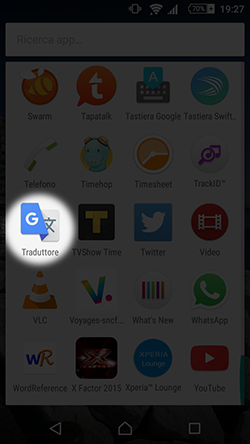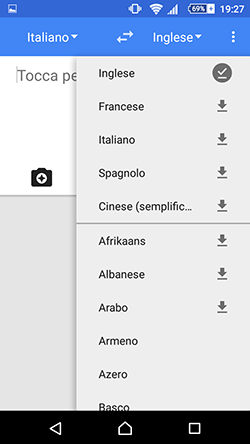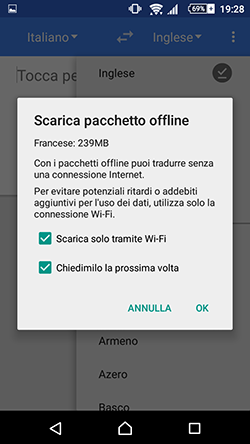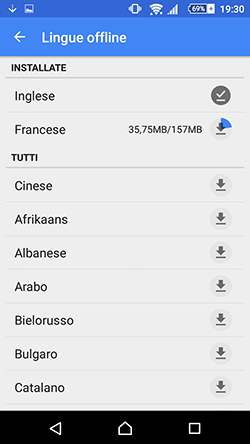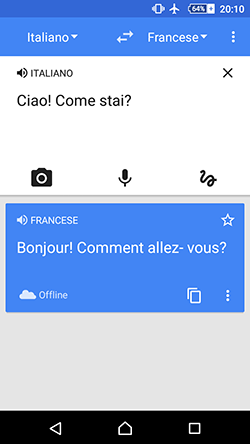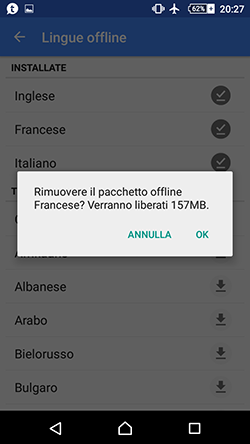Google Traduttore, il potentissimo dizionario del colosso di Mountain View, è ora disponibile anche offline per gli utenti Android. Per configurarlo basta solo una Wi-Fi e uno smartphone o tablet Android: ecco come utilizzarlo offline.
Come configurare Google Traduttore per utilizzarlo offline?
Come per Google Maps, anche Google Traduttore è stato pensato con la possibilità dell'utilizzo offline. Anche se è scontato, molti fornitori di app per traduzioni online dimenticano che questo tipo di strumenti spesso sono utilizzati da viaggiatori all'estero, che non posseggono una connessione a Internet in strada e che pertanto sono impossibilitati nell'utilizzo di traduzioni simultanee.
Google Traduttore offre la possibilità scaricare preventivamente i dizionari tramite Wi-Fi, in modo da utilizzarlo offline ovunque sia necessario. In questo modo saremo indipendenti dalla rete e potremo tradurre intere frasi utilizzando Google Traduttore.
Per ora, il servizio di traduzione offline per l'app Google Traduttore è disponibile solo per dispositivi con sistema operativo Android.
Scaricare i dizionari di Google Traduttore
Come proprio per Google Maps, anche Google Traduttore ha bisogno di alcuni file da scaricare per funzionare offline. Si tratta dei dizionari: esiste un dizionario per ogni lingua e solo avendo scaricato almeno due dizionari sarà possibile tradurre le frasi digitate sulla tastiera.
Ma niente paura, il download è davvero semplice: basta solo collegarsi ad una rete Wi-Fi, in modo da non azzerare la propria connessione 3G a consumo.
Dal menu delle applicazioni Android, apriamo l'app facendo "tap" sull'icona di Traduttore. All'atterraggio, l'applicazione ci mostrerà il riquadro per inserire la frase da tradurre e la cronologia delle ultime frasi tradotte.
Selezionando la lingua in cui vogliamo tradurre la nostra frase, noteremo un simbolo accanto ad ogni idioma. Il simbolo del download indica che il dizionario di quella lingua non è stato ancora scaricato. Per ottenere il dizionario e tradurre frasi offline dovremo fare "tap" sull'icona e attendere che inizi il download.
Una finestra pop-up ci informerà sulla grandezza del file dizionario, raccomandandoci di utilizzare una rete Wi-Fi per il download. Spuntiamo quindi la voce "Scarica solo in Wi-Fi" se disponiamo di una connessione 3G a consumo, in modo da essere sicuri di scaricare i file solo una volta connessi ad una rete Wi-Fi casalinga.
Potrebbero essere necessari diversi minuti per terminare il download dei dizionari. Possiamo controllare lo stato del download sia nella barra delle notifiche Android che direttamente all'interno di Google Traduttore: selezioniamo il pulsante "menù" sul lato destro dell'app, scegliamo "Impostazioni > Lingue offline" e troveremo nella schermata la lista dei dizionari già scaricati, di quelli in download e di tutti gli altri disponibili.
Google Traduttore Offline: la gestione dei dizionari
Terminata la configurazione, vediamo come utilizzare i dizionari scaricati sullo Smartphone.
Come tradurre frasi offline
Per la traduzione delle nostre frasi, una volta scaricato il dizionario, non dovremo far altro che aprire l'app e utilizzarla. Google Traduttore è in grado di riconoscere la presenza di una rete Internet e regolarsi di conseguenza.
Il funzionamento di Google Traduttore resterà invariato se connesso ad Internet ma in caso di assenza di rete potremo tradurre solo frasi nelle lingue scaricate in precedenza.
Se infatti proviamo ad aprire l'app e scrivere una nuova frase nel riquadro, con il dispositivo non connesso ad internet, l'icona di una nuvola e il messaggio "Offline" ci indicheranno che la modalità di funzionamento di Google Traduttore.
Provando a tradurre frasi in lingue non disponibili offline, quindi, produrrà il solito messaggio che ci ricorda la necessità di una connessione ad Internet per continuare a tradurre.
Eliminare dizionari offline inutili
Al ritorno da un viaggio potremmo voler liberare la memoria del nostro smartphone o tablet da file inutili. Se non abbiamo più bisogno di una lingua da utilizzare per traduzioni offline, facciamo "tap" sull'icona menù e selezioniamo "Impostazioni > Lingue Offline". Scegliendo una lingua già scaricata, Google Traduttore ci chiederà se siamo davvero intenzionati a rinunciare al pacchetto offline, ricordandoci che questa operazione libererà una certa quantità di memoria.
L'eliminazione è praticamente istantanea ed è possibile eliminare tutte le lingue ad esclusione dell'inglese, l'unica lingua che risulta essere obbligatoria per il funzionamento dell'app.
Potrebbe interessarti anche Quali sono i 5 migliori Traduttori Online?